情報番号:012929 【更新日:2012.03.21】
「ウイルスバスター2012 クラウド(TM)」ウイルス/スパイウェア対策を設定する方法
対応機器・対象OSとカテゴリ
| 対応機種 |
|
| 対象OS |
Windows(R)7 |
| カテゴリ |
ウイルス情報、ウイルス予防/対策 |
回答・対処方法
はじめに
「ウイルスバスター2012 クラウド」は、個人情報保護、コンピューターウイルスの発見、駆除、ネットワークセキュリティ対策ができるアプリケーションです。
お使いのコンピューターにウイルスやスパイウェアが浸入していないか、およびセキュリティホールがないかチェックすることができます。
ここでは、ウイルス/スパイウェア対策を設定する方法について説明します。
ウイルス/スパイウェアの脅威を検索したり、監視する対象の設定、および警告の表示などを設定します。
※本製品に用意されている「ウイルスバスター」を使用するにはインストールする必要があります。方法については、以下のリンクを参照してください。
ご利用の機種によりインストール方法が異なります。リンク先の対応機種を確認してください。
[012922:「ウイルスバスター2012 クラウド(TM)」体験版をインストールする方法(体験版の使用開始)]
[012960:「ウイルスバスター2012 クラウド(TM)」体験版をインストールする方法(セットアップ)]
【お願い】
「ウイルスバスター」を使用している場合、ウイルス定義ファイルなどは、新種のウイルスやワーム、スパイウェア、クラッキングなどからコンピューターを保護するためにも、常に最新の状態で使用する必要があります。本製品に用意されている「ウイルスバスター」は、インターネットに接続していると自動的に最新の状態に更新されますが、90日間の使用期限があります。90日を経過するとウイルスチェック機能を含めて、すべての機能がご使用できなくなります。
ウイルスチェックが全く行なわれない状態となりますので、必ず期限切れ前に有料の正規サービスへ登録するか、ほかのウイルスチェック/セキュリティ対策ソフトを導入してください。
※「ウイルスバスター2012 クラウド」の詳細、お問い合わせ窓口については、以下のリンクを参照してください。
お問い合わせ窓口は、ウイルスバスターサービスセンターになります。
[012921:「ウイルスバスター2012 クラウド(TM)」について]
操作手順
- [スタート]ボタン
 →[すべてのプログラム]→[ウイルスバスター2012 クラウド]→[ウイルスバスター2012の起動]をクリックします。
→[すべてのプログラム]→[ウイルスバスター2012 クラウド]→[ウイルスバスター2012の起動]をクリックします。 - 「ウイルスバスター2012 クラウド」のメイン画面が表示されます。[設定]ボタンをクリックします。
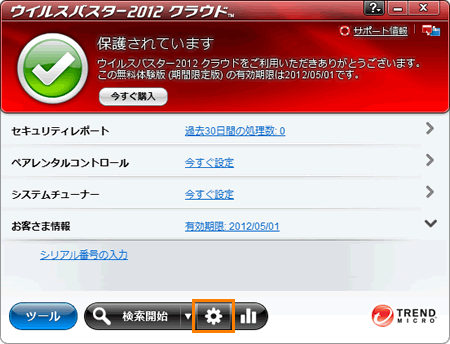 (図1)
(図1)
- 「設定」画面が表示されます。画面左側のカテゴリ項目の[ウイルス/スパイウェア対策]の[検索設定]をクリックします。
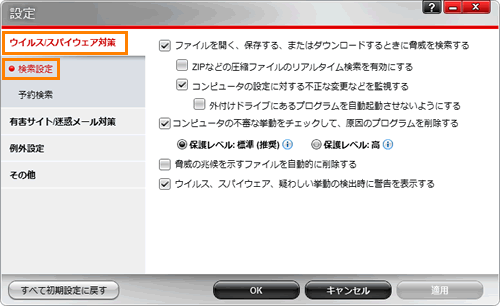 (図2)
(図2)
- 以下の項目を設定します。
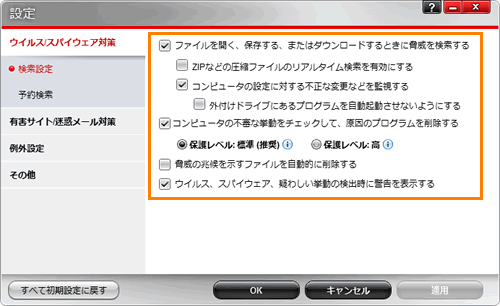 (図3)
(図3)
・[□ ファイルを開く、保存する、またはダウンロードするときに脅威を検索する]
チェックを付けると、開いたり、保存したり、ダウンロードするすべてのファイルの内容を解析し、セキュリティ脅威を自動的に検出して削除します。
・[□ ZIPファイルなどの圧縮ファイルのリアルタイム検索を有効にする]
チェックを付けると、圧縮ファイル内のファイルが検索対象に含まれます。
・[□ コンピュータの設定に対する不正な変更などを監視する]
チェックを付けると、不審な変更がブロックされます。不審な変更は、Webブラウザーの不正な改ざん、削除不能なWebブラウザーのツールバーのインストール、コンピューターパフォーマンスの低下などの問題を引き起こす可能性があります。
・[□ 外付けドライブにあるプログラムを自動起動させないようにする]
チェックを付けると、USBドライブなどをコンピューターに接続したときに、許可なく実行されるプログラムがブロックされます。フラッシュメモリなどの外付けUSBドライブには通常、自動起動するプログラムは含まれていないため、自動起動するプログラムにはセキュリティ脅威の可能性があります。
・[□ コンピュータの不審な挙動をチェックして、原因のプログラムを削除する]
チェックを付けると、コンピューターの不審な挙動をチェックして、問題がある場合は原因のプログラムを削除します。
[◎ 保護レベル:標準(推奨)]または[◎ 保護レベル:高]のどちらかをクリックして選択します。
・[□ 脅威の兆候を示すファイルを自動的に削除する]
チェックを付けると、問題を引き起こす可能性のあるすべてのファイルが削除されます。セキュリティ優先のオプションのため無害なファイルが削除される可能性があります。危険性が高いと思われるファイルの受信やプログラムのインストール時のみ使用してください。
・[□ ウイルス、スパイウェア、疑わしい挙動の検出時に警告を表示する]
チェックを付けると、各警告の表示が有効になります。
- 設定が終わりましたら、[OK]ボタンをクリックします。
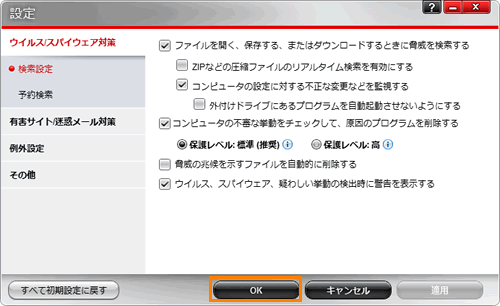 (図4)
(図4)
- 「ウイルスバスター2012 クラウド」のメイン画面に戻ります。右上の[×]ボタンをクリックして閉じます。
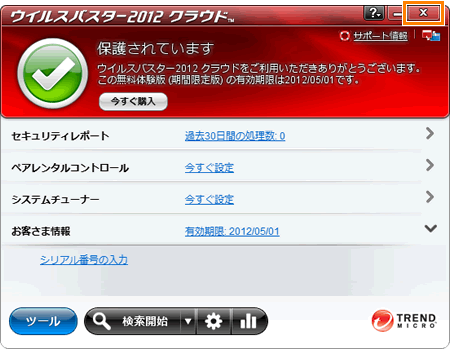 (図5)
(図5)
ウイルス/スパイウェア対策を設定する操作は以上です。
関連情報
以上
 →[すべてのプログラム]→[ウイルスバスター2012 クラウド]→[ウイルスバスター2012の起動]をクリックします。
→[すべてのプログラム]→[ウイルスバスター2012 クラウド]→[ウイルスバスター2012の起動]をクリックします。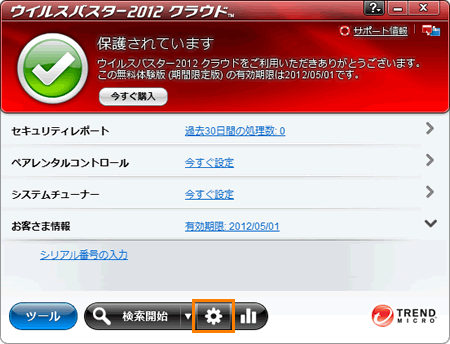 (図1)
(図1)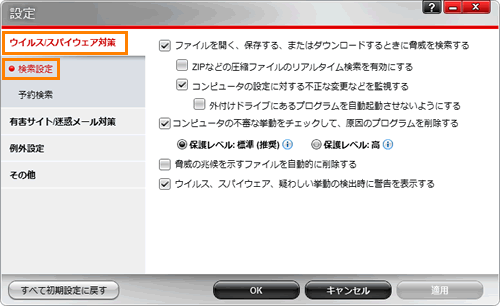 (図2)
(図2)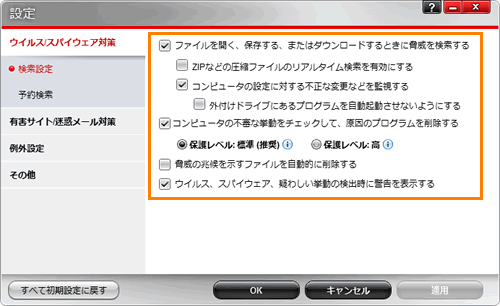 (図3)
(図3)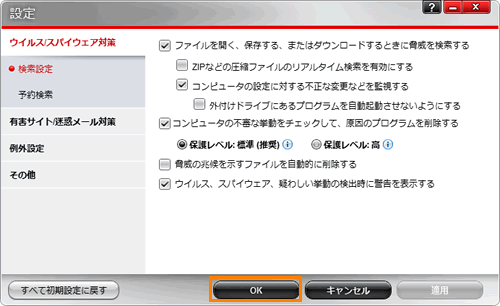 (図4)
(図4)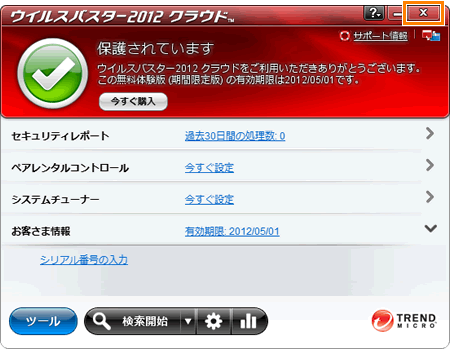 (図5)
(図5)